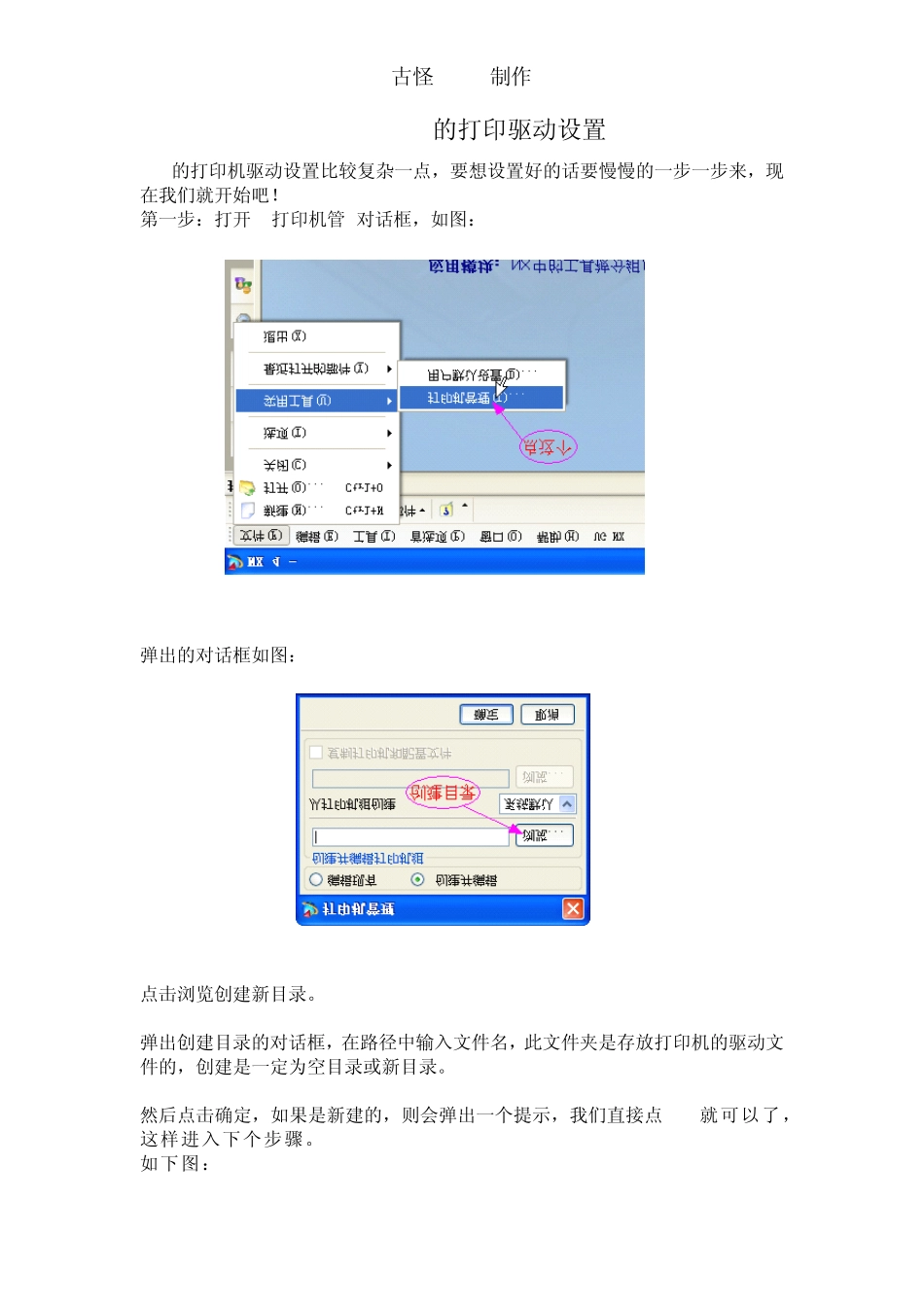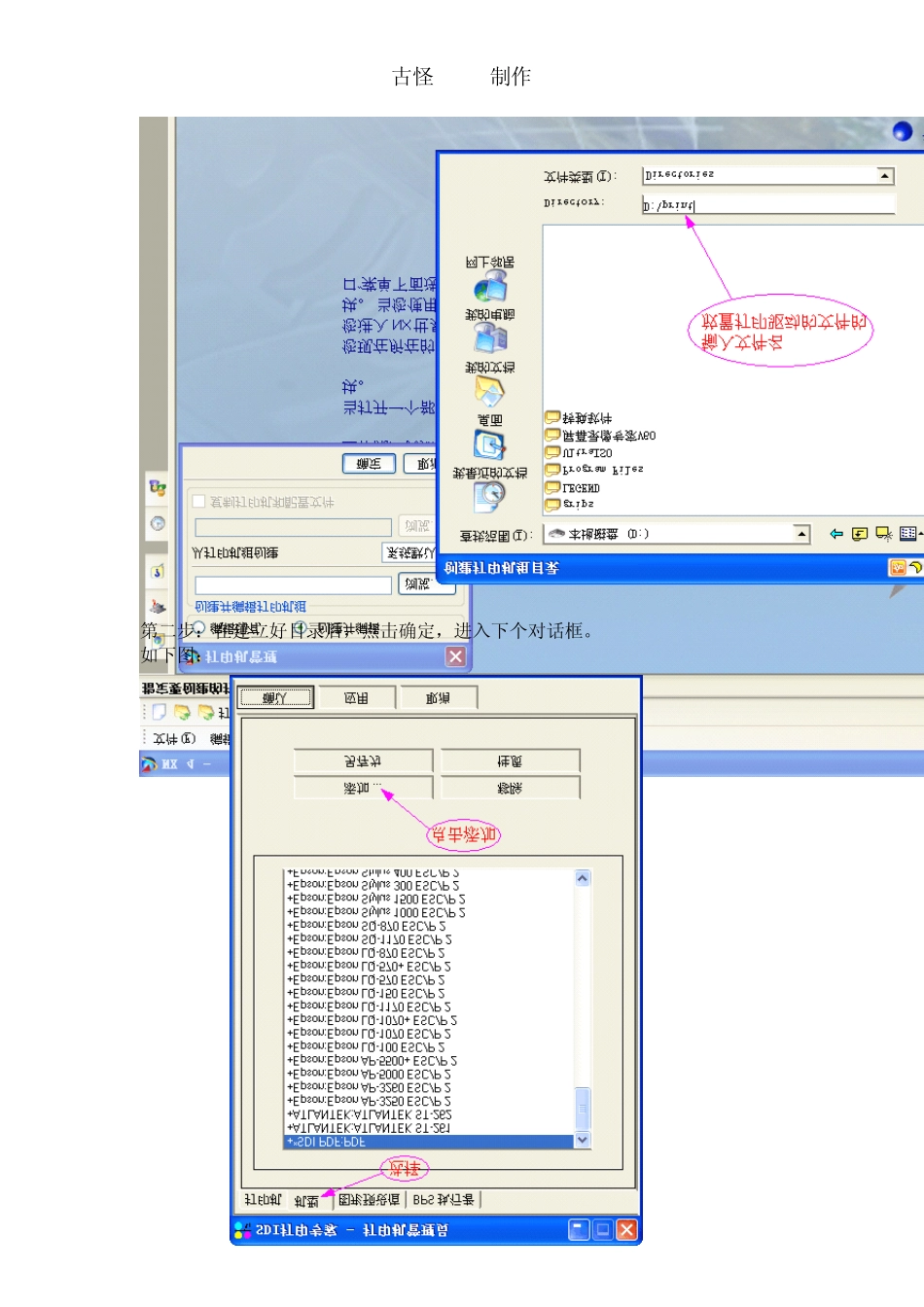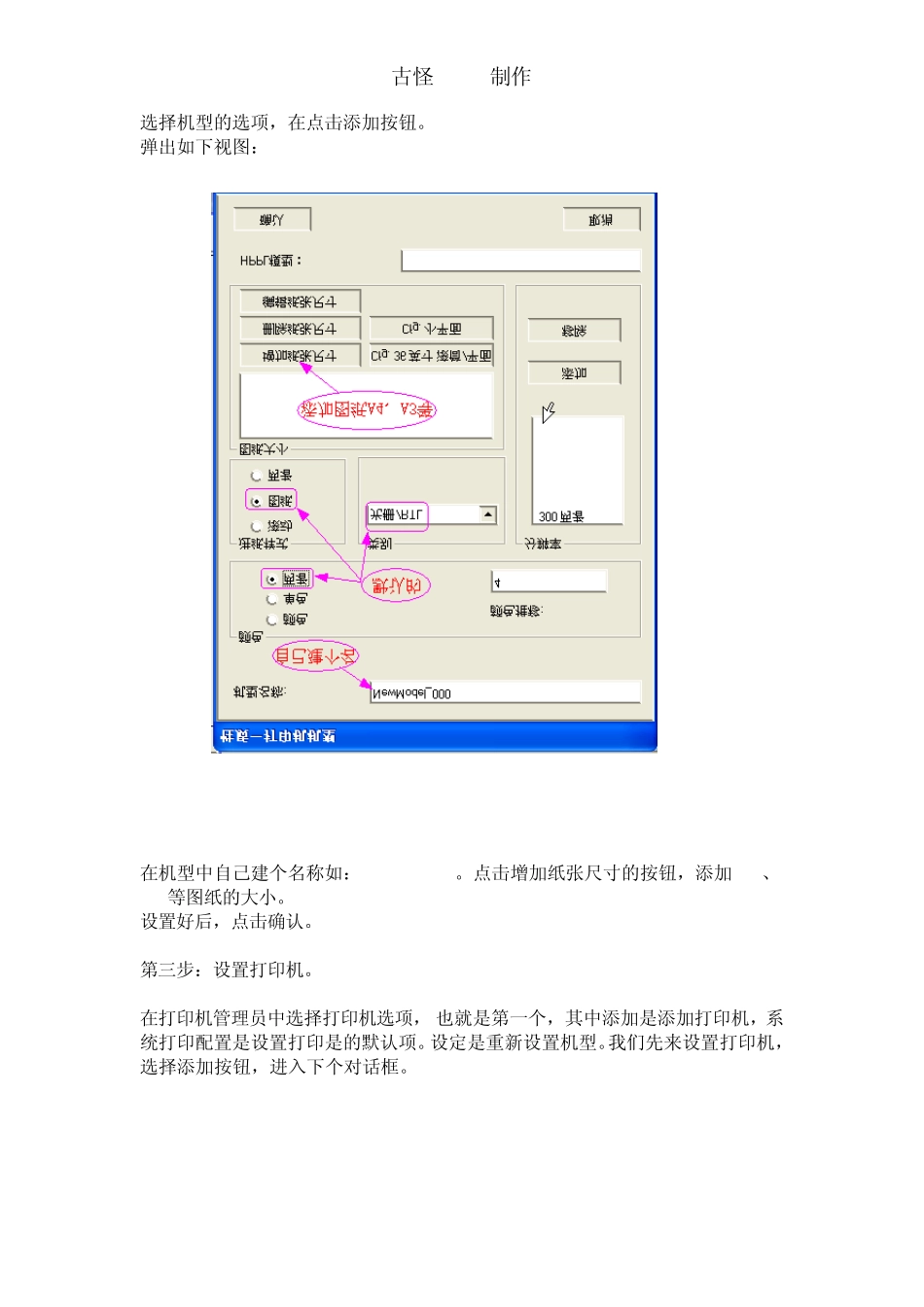古怪YA 制作8/11/071UGNX4.0的打印驱动设置UG的打印机驱动设置比较复杂一点,要想设置好的话要慢慢的一步一步来,现在我们就开始吧!第一步:打开<打印机管>对话框,如图:弹出的对话框如图:点击浏览创建新目录。弹出创建目录的对话框,在路径中输入文件名,此文件夹是存放打印机的驱动文件的,创建是一定为空目录或新目录。然后点击确定,如果是新建的,则会弹出一个提示,我们直接点OK就可以了,这样进入下个步骤。如下图:古怪YA 制作8/11/072第二步:在建立好目录后,点击确定,进入下个对话框。如下图:古怪YA 制作8/11/073选择机型的选项,在点击添加按钮。弹出如下视图:在机型中自己建个名称如:hp1180_c。点击增加纸张尺寸的按钮,添加A4、A3等图纸的大小。设置好后,点击确认。第三步:设置打印机。在打印机管理员中选择打印机选项,也就是第一个,其中添加是添加打印机,系统打印配置是设置打印是的默认项。设定是重新设置机型。我们先来设置打印机,选择添加按钮,进入下个对话框。古怪YA 制作8/11/074在进入添加对话框:古怪YA 制作8/11/075点击确认后,回到上级对话框,我们在选择系统打印设置的按钮,进入默认打印设置对话框。按自己的需要选择:古怪YA 制作8/11/076确认设置好后,连续按确认完成设置。第四步:将自己建的文件夹中的所有文件,即打印机驱动复制到 UGS的安装目录中的\NXPLOT\config\pm_server中覆盖所有文件。设置已经好了,现在可以打印了。重新打开 UG,打开一个文件,进入制图,在文件\绘图中进行打印,而步是选择打印。如图:进入绘图窗口:古怪YA 制作8/11/077点绘图,进入设置:古怪YA 制作8/11/078古怪YA 制作8/11/079在默认选项中可根据自己的需要进行设置,好了以后点打印,如果打印成功了则在完成的工作里显示。好了我们的UG打印机的驱动设置就好了。说的不好的地方请多谅解。:)